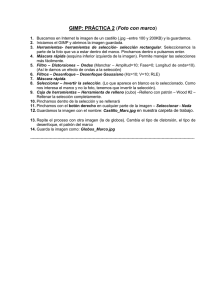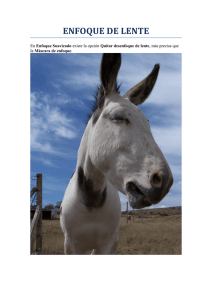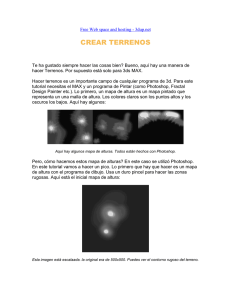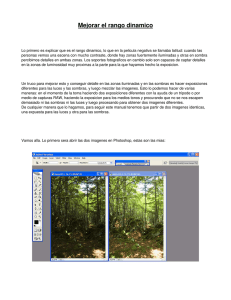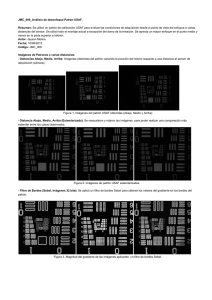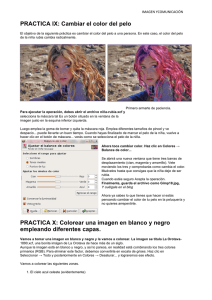12.2. Efectos incluidos en After Effects
Anuncio
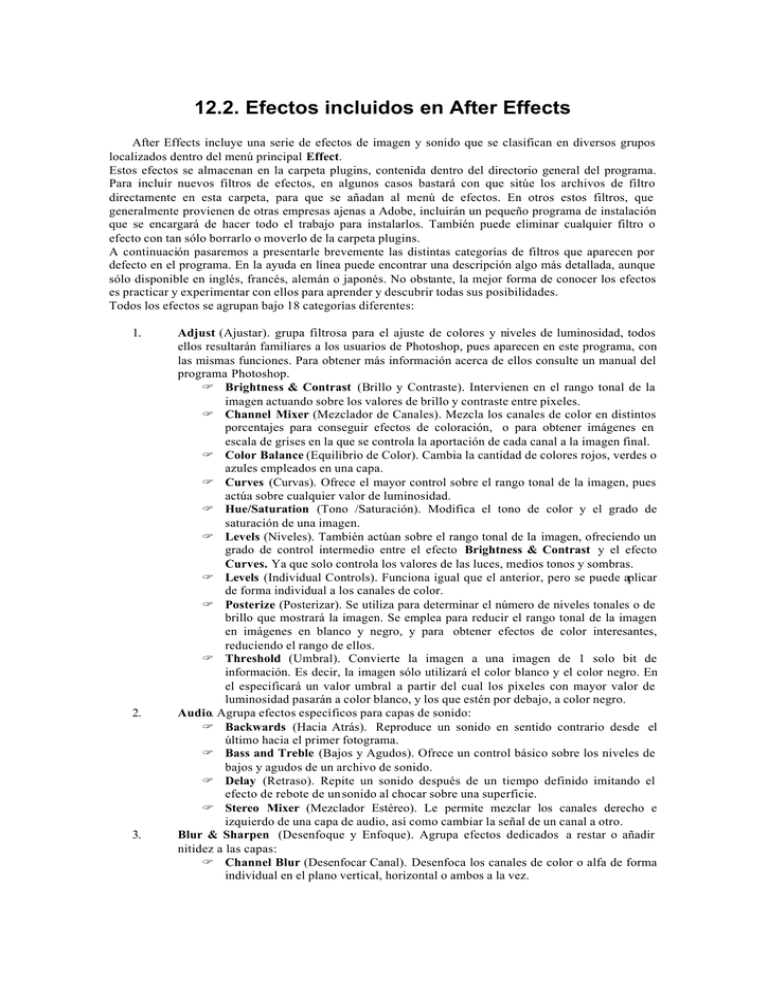
12.2. Efectos incluidos en After Effects After Effects incluye una serie de efectos de imagen y sonido que se clasifican en diversos grupos localizados dentro del menú principal Effect. Estos efectos se almacenan en la carpeta plugins, contenida dentro del directorio general del programa. Para incluir nuevos filtros de efectos, en algunos casos bastará con que sitúe los archivos de filtro directamente en esta carpeta, para que se añadan al menú de efectos. En otros estos filtros, que generalmente provienen de otras empresas ajenas a Adobe, incluirán un pequeño programa de instalación que se encargará de hacer todo el trabajo para instalarlos. También puede eliminar cualquier filtro o efecto con tan sólo borrarlo o moverlo de la carpeta plugins. A continuación pasaremos a presentarle brevemente las distintas categorías de filtros que aparecen por defecto en el programa. En la ayuda en línea puede encontrar una descripción algo más detallada, aunque sólo disponible en inglés, francés, alemán o japonés. No obstante, la mejor forma de conocer los efectos es practicar y experimentar con ellos para aprender y descubrir todas sus posibilidades. Todos los efectos se agrupan bajo 18 categorías diferentes: 1. 2. 3. Adjust (Ajustar). grupa filtrosa para el ajuste de colores y niveles de luminosidad, todos ellos resultarán familiares a los usuarios de Photoshop, pues aparecen en este programa, con las mismas funciones. Para obtener más información acerca de ellos consulte un manual del programa Photoshop. ? Brightness & Contrast (Brillo y Contraste). Intervienen en el rango tonal de la imagen actuando sobre los valores de brillo y contraste entre píxeles. ? Channel Mixer (Mezclador de Canales). Mezcla los canales de color en distintos porcentajes para conseguir efectos de coloración, o para obtener imágenes en escala de grises en la que se controla la aportación de cada canal a la imagen final. ? Color Balance (Equilibrio de Color). Cambia la cantidad de colores rojos, verdes o azules empleados en una capa. ? Curves (Curvas). Ofrece el mayor control sobre el rango tonal de la imagen, pues actúa sobre cualquier valor de luminosidad. ? Hue/Saturation (Tono /Saturación). Modifica el tono de color y el grado de saturación de una imagen. ? Levels (Niveles). También actúan sobre el rango tonal de la imagen, ofreciendo un grado de control intermedio entre el efecto Brightness & Contrast y el efecto Curves. Ya que solo controla los valores de las luces, medios tonos y sombras. ? Levels (Individual Controls). Funciona igual que el anterior, pero se puede aplicar de forma individual a los canales de color. ? Posterize (Posterizar). Se utiliza para determinar el número de niveles tonales o de brillo que mostrará la imagen. Se emplea para reducir el rango tonal de la imagen en imágenes en blanco y negro, y para obtener efectos de color interesantes, reduciendo el rango de ellos. ? Threshold (Umbral). Convierte la imagen a una imagen de 1 solo bit de información. Es decir, la imagen sólo utilizará el color blanco y el color negro. En el especificará un valor umbral a partir del cual los píxeles con mayor valor de luminosidad pasarán a color blanco, y los que estén por debajo, a color negro. Audio. Agrupa efectos específicos para capas de sonido: ? Backwards (Hacia Atrás). Reproduce un sonido en sentido contrario desde el último hacia el primer fotograma. ? Bass and Treble (Bajos y Agudos). Ofrece un control básico sobre los niveles de bajos y agudos de un archivo de sonido. ? Delay (Retraso). Repite un sonido después de un tiempo definido imitando el efecto de rebote de un sonido al chocar sobre una superficie. ? Stereo Mixer (Mezclador Estéreo). Le permite mezclar los canales derecho e izquierdo de una capa de audio, así como cambiar la señal de un canal a otro. Blur & Sharpen (Desenfoque y Enfoque). Agrupa efectos dedicados a restar o añadir nitidez a las capas: ? Channel Blur (Desenfocar Canal). Desenfoca los canales de color o alfa de forma individual en el plano vertical, horizontal o ambos a la vez. 4. ? Compound Blur (Desenfoque compuesto). Desenfoca píxeles basándose en los valores de luminosidad de una capa de desenfoque o mapa de desenfoque. Esta última capa es una capa cualquiera que actúa como mapa, determinando el grado de desenfoque de los píxeles según los valores de luminosidad de la misma. Es útil para simular efectos de humo o calor o efectos de huellas dactilares sobre una imagen. ? Direccional Blur (Desenfoque Direccional). Provoca un efecto de desenfoque en una dirección determinada, imitando el desenfoque de una imagen en movimiento, tomada con una cámara con una velocidad de obturación lenta. En versiones anteriores de Aftter Effects se denominaba Motion Blur, pero debido a su posible confusión con la propiedad Motion Blur que aparece en la ventana Línea de Tiempo ha cambiado su nombre. ? Fast Blur (Desenfoque Rápido). Produce desenfoque en sentido horizontal y/o vertical. El resultado es muy parecido al obtenido por el desenfoque Gaussiano, pero su procesamiento es más rápido que en este último. ? Gaussian Blur (Desenfoque Gaussiano). Provoca desenfoque en sentido horizontal y/o vertical, suavizando la imagen o eliminando ruido. El grado de desenfoque es variable pudiendo llegar en su grado máximo a hacer desaparecer completamente la imagen. ? Radial Blur (Desenfoque Radial). Crea efecto de desenfoque a partir de un punto simulando un zoom (acercamiento o alejamiento de la imagen) o un movimiento circular. ? Sharpen (Enfocar). Aumenta el contraste en las zonas donde se produce un cambio de color, definiendo con ello los bordes, de manera que se incrementa la nitidez de la imagen. ? Unsharp Mask (Máscara de Enfoque). Produce el mismo resultado que el efecto anterior pero le ofrece un mayor control en el grado de enfoque. Channel (Canal). Agrupa efectos que realizan operaciones con los canales de color de las imágenes. ? 3D Glasses (Gafas 3D). Combina dos imágenes para crear efectos 3D. Eligiendo las fuentes adecuadas puede conseguir imágenes, que con gafas especiales se ven en 3 dimensiones. Dichas fuentes pueden ser programas 3D o cámaras estereoscópicas. En cualquier caso se busca una vista desde dos perspectivas distintas (las de cada ojo) que luego se mezclan. Con este efecto se pueden crear imágenes anaglíficas: en las que se combinan las dos imágenes tintadas en rojo y verde o rojo y cian, y que observadas luego con gafas con cristales de distinto color se ven en relieve. ? Arithmetic (Aritmética). Realiza sencillas operaciones matemáticas para mezclar los canales de color de las imágenes. ? Blend (Fusión). Mezcla dos capas usando 5 modos distintos: Crossfade (Desvanecimiento Cruzado), Color Only (Sólo Color) Tint Only (Sólo Tono), Darken Only (Sólo Oscurecer), y Lighten Only (Sólo Aclarar). Su efecto es parecido al que se consigue con los modos de fusión. Sin embargo, los efectos pueden animarse y los modos de fusión no. ? Calculations (Calcular). Combina canales de color entre imágenes. Produce el mismo efecto que los filtros Shift Channels y Compound Arithmetic, pero de forma más rápida y simple. ? Channel Combiner (Mezclador de Canales). Como su nombre indica, está encargado también de la mezcla de canales. Puede combinar canales, extraerlos o mostrarlos tomando la información de una misma imagen o de canales de imágenes diferentes. ? Cineon Converter (Convertidor Cineon). Se emplea para controlar las conversiones de 10 a 8 bits de los fotogramas Cineon. ? Compound Arithmetic (Aritmética Compuesta). Combina matemáticamente una capa con otra capa de la composición. En realidad este efecto se ha mantenido por compatibilidad con proyectos de versiones anteriores en las que existía este mismo efecto, pues los modos de fusión realizan de forma más efectiva la misma función. ? Invert (Invertir). Invierte los colores de una capa, con su imagen completa o sólo alguno de los canales. 5. 6. 7. ? Minimax (Mínimo y Máximo). Reduce o agranda una máscara para un canal específico o para un canal alfa. ? Remove Color Matting (Quitar Halos). Elimina los halos que se pueden formar en imágenes con un alto contraste entre sus colores y el color de la máscara. Se eliminan mediante el cambio de color de la máscara. ? Set Channels (Fijar Canales). Copia canales de otras capas a cualquiera de los canales de color, o canal alfa, de la capa en la que se aplica. ? Set Matte (Fijar Máscara). Reemplaza un canal alfa por otro canal que se sitúa en una capa distinta por encima de ella, con el objetivo de crear máscaras de transparencia móviles. Este efecto aparece para compatibilizar esta versión con versiones anteriores que sólo disponían de esta manera para crear máscaras de transparencia. ? Shift Channels (Cambiar Canales). Reemplaza cualquiera de los canales de color o canales alfa de una imagen por otro canal. ? Solid Composite (Fotomontaje Sólido). Le permite mezclar un color uniforme con un capa, controlando la opacidad de la capa, del color o aplicando modos de fusión. Distort (Distorsionar). Reúne una serie de efectos destinados a distorsionar las imágenes. ? Liquify (Licuar). Este efecto proviene del filtro de Photoshop del mismo nombre, que le permite "convertir" en líquido una imagen para poder estirarla, encogerla, rotarla, en definitiva, deformarla a voluntad con ayuda de un pincel. ? Magnify (Aumentar). Imita los efectos de observar la imagen a través de una lupa. Puede aumentar ciertas partes de la imagen utilizando una forma circular o cuadrada, o aumentar la imagen entera sin que haya pérdida de resolución. ? Mirror (Espejo). Divide la imagen en relación a una línea emulando la reflexión de un espejo. ? Offset (Compensación). Desplaza la capa por la pantalla. Si supera sus límites, la parte de imagen oculta aparece por el lado contrario viéndose la capa partida. ? Polar Coordinates (Coordenadas Polares). Modifica una capa transportando cada píxel a su posición opuesta en el sistema de coordenadas (x,y). ? Ripple (Ondulaciones). Imita el efecto producido cuando una piedra cae en agua. Es decir, produce ondulaciones concéntricas. Este efecto produce movimiento a lo largo del tiempo sin necesidad de intervenir. Uno de sus parámetros le permite definir la velocidad de este movimiento, que será constante a lo largo de la duración de la capa. Si necesita distintas velocidades puede establecer fotogramas clave para lograrlo. ? Smear (Manchar). Desplaza un área definida por una máscara dentro de la pantalla, estirando o manchando sus alrededores. ? Spherize (Esferizar). Envuelve una imagen, distorsionándola, en una forma esférica de tamaño variable. ? Transform (Transformar). Produce las mismas transformaciones geométricas que las propiedades de transformación de las capas, complementándolas en algunos aspectos. Por ejemplo, la opción de sesgado (Skew) puede aplicarse en diferentes ángulos, o cuando se aplica desenfoque de movimiento (Motion Blur) puede establecerse un ángulo de obturador (que controla el grado de desenfoque) independiente del de la composición. ? Turbulent Displace (Desplazamiento Turbulento). Crea distorsiones aleatorias en una capa basándose en fractales. Con este efecto se pueden imitar movimientos como el de una bandera flameando o agua en movimiento. ? Warp (Deformar). Distorsiona la capa ajustándose a una de las formas preestablecidas. ? Wave Warp (Ondas de Deformación). Crea ondas con diversas formas: sinusoidales, cuadradas, circulares…Este efecto produce animaciones sin necesidad de crear fotogramas clave, aunque a una velocidad constante. Si busca que el efecto muestre diferentes velocidades, es entonces cuando tendrá que usar los fotogramas clave. Expressions Control (Control de Expresiones). Estos efectos se utilizan para modificar los valores de las propiedades en las expresiones. Hablaremos de ellos en el capítulo dedicado a las expresiones. Image Control (Control de imagen). Recoge un grupo de efectos dedicados a modificar valores de color: 8. 9. ? Change Color (Cambiar Color). Cambia el tono de color, la luminosidad y la saturación de un rango de colores definido por el usuario. ? Change To Color (Cambiar al Color). Antiguamente se llamaba Cambiar Color HLS. Su función es muy similar a la del efecto anterior: cambia un color determinado por otro, pero a través de los canales de color HLS. Ofrece algunas opciones adicionales que le permiten hacer cambios más selectivos y con mayor precisión. ? Color Balance (HLS) (Equilibrio de color HLS). Cumple la misma función que el efecto Hue/Saturation. Pero permanece en esta versión para ser compatible con proyectos creados en otras versiones que hicieran uso de este efecto. ? Color Link (Enlazar Colores). Colorea una capa con el valor medio de color de otra capa. Supongamos que tenemos una capa que actuará como fondo, sobre la cual queremos instalar una nueva que posea unos colores similares. Este comando hará este trabajo por nosotros de manera sencilla. ? Colorama. Cambia el color según su grado de luminosidad, asignándole los colores de un gradiente personalizado, o de la rueda de color. Estos colores se pueden repetir cíclicamente de manera que le permite crear animaciones en las que el color parece que irradia o vibra mostrando los colores del gradiente. ? Equalize (Ecualizar). Distribuye de forma equitativa el rango de color o luminosidad de una capa. ? Gamma/Pedestal/Gain. Ajusta los valores de la curva de forma independiente para cada canal. ? Grow Bounds . (Aumentar Límites). En ocasiones el efecto aplicado a una capa hace que la nueva imagen exceda las dimensiones de la capa y se vea cortada. Este efecto se encarga de aumentar los límites de la capa para que no se produzca dicho recorte. Para que funcione ha de situarse justo antes del efecto que produce el recorte. ? Ps Arbitrary Map (Mapa Arbitrario de Photoshop). Aplica un fichero de mapa arbitrario de Photoshop a una capa. Este mapa tiene la función de alterar los valores de luminosidad de forma arbitraria en la imagen. Función que en esta nueva versión se puede llevar a cabo por el efecto Curves. Sin embargo, se mantiene para ser compatible con proyectos creados en versiones anteriores que hicieran uso de este efecto. ? Tint (Teñir). El valor de luminosidad de cada píxel determina la fusión entre dos colores elegidos por el usuario. Obteniendo como resultado un cambio en el color de la imagen. Keying (Gama). Este conjunto de efectos están dirigidos a la creación de transparencia según los valores de color o luminosidad de la capa. Se explicaron en el capítulo 9, donde se trata el tema de la transparencia en After Effects. Noise (Ruido). El conjunto incluye efectos para reducir o corregir pequeños defectos de las imágenes, y también otros con el efecto contrario, producen píxeles aleatorios generando ruido. ? Dust & Scratches (Polvo y Rascaduras). Este efecto se emplea para corregir pequeños defectos de la imagen, como pueden ser motas de polvo o arañazos, por medio de un desenfoque más o menos selectivo. Se trata de buscar el equilibrio entre la corrección y el desenfoque general que produce en la imagen. ? Median (Mediana). Remplaza el valor de luminosidad o color de un píxel por el valor medio de los valores de los píxeles adyacentes, dentro de un radio definido por el usuario. Produce un efecto de reducción de ruido para valores bajos y de efectos pictóricos para valores más elevados. ? Noise (Ruido). Cambia el valor de los píxeles de forma aleatoria, creando una imagen difusa. ? Noise Alpha (Ruido Alfa). Similar al anterior, añade ruido pero en el canal alfa de la capa de metraje, si lo tuviera. ? Noise HLS (Ruido HLS). También genera ruido como los anteriores, pero puede hacerlo de forma independiente teniendo en cuenta el tono (Hue), luminosidad (Lightness) o saturación (Saturation). ? Noise HLS Auto. Es idéntico al anterior, incluso en sus parámetros, la única diferencia es la capacidad de animar el ruido sin la intervención de fotogramas clave. 10. 11. 12. Paint (Pintar). Este efecto le permite cambiar los píxeles de una capa pintando sobre ella, aunque en realidad la capa fuente no se ve afectada. Cada vez que utilice algunas de las herramientas de pintura estará trabajando con este efecto. Tratamos el tema de la pintura en el capítulo 9. Perspective (Perspectiva). Reúne efectos de ajuste de posición en 3 dimensiones del espacio. ? Basic 3D (3D básico). Le permite desplazar una capa en las tres dimensiones del espacio imitando un objeto 3 D. Incluso puede crear una iluminación especular para darle un mayor realismo a este efecto. Esta última característica sólo será apreciable con la mejor calidad (Best) de capa seleccionada. ? Bevel Alpha (Bisel Alfa). Crea un bisel tomando como referencia los bordes del canal alfa de la capa. ? Bevel Edges (Bordes Biselados). Crea bordes biselados en una imagen. Son siempre bordes rectangulares en los límites de la capa. ? Drop Shadow (Sombra). Genera una sombra cuya forma viene determinada por el canal alfa de la capa, o las dimensiones de la misma en caso de carecer de él. ? Radial Shadow (Sombra Radial). Como el anterior genera una sombra, pero el origen es puntual. Además el color de la capa que produce la sombra puede influenciar su color, pues puede simular en la capa propiedades de semitransparencia. Render (Interpretar). Contiene efectos que generan determinadas estructuras o formas. ? 4-Color Gradient (Gradiente de 4 Colores). Como su nombre indica genera gradientes de cuatro colores. Le da la opción de modificar a voluntad los colores que intervienen, así como de cambiar los puntos de origen de cada uno. Puede ser útil para crear fondos de colores. ? Audio Spectrum (Espectro de Sonido). Interpreta de forma visual un archivo de sonido, produciendo una representación gráfica del mismo utilizando sus frecuencias. Puede elegir entre varios tipos de representación. Este efecto debe ser aplicado en una capa de imagen o una capa sólida ya que se trata de un efecto de imagen y no de audio. ? Audio Waveform (Onda de Sonido). Crea una onda a partir de un archivo o capa de sonido utilizando las diferentes amplitudes del mismo. Puede elegir entre varias representaciones. También se trata de un efecto de imagen por lo que no se aplica en las capas de sonido. ? Beam (Rayo). Crea un efecto de rayo láser. Puede generar distintos rayos indicando su punto de comienzo y punto final, y controlando su grosor inicial y final. Así como el color del mismo. ? Cell Pattern (Patrón de Celdas). Crea patrones de celdas que pueden utilizarse como fondo. ? Checkerboard (Tablero de Ajedrez). Genera un patrón de rectángulos o cuadrados. ? Circle (Círculo). Crea un anillo o un círculo de un color uniforme. ? Ellipse (Elipse). Produce una forma elíptica definiendo la altura, grosor, color y suavidad de la misma. ? Eyedropperfill (Relleno Cuentagotas). Rellena una superficie con un color uniforme muestreado previamente. ? Fill (Rellenar). Este efecto rellena de color cualquier trazado cerrado. Ya fue explicado con un poco más de detenimiento en el capítulo dedicado a la transparencia. ? Fractal. Le servirá este efecto para crear texturas de gran colorido, que puede usar como fondos ya sean estáticos o en movimiento, utilizando imágenes fractales. ? Grid (Cuadrícula). Este efecto genera una cuadrícula personalizable. ? Lens Flare (Destello). Simula el efecto del reflejo causado por una luz brillante en la lente de una cámara. ? Lighting (Iluminación). Genera rayos y otros efectos lumínicos. Este efecto produce animación sin la intervención de los fotogramas clave. ? Paint Bucket (Cubo de Pintura). Funciona de forma parecida a la herramienta Cubo de Pintura de Photoshop, rellena píxeles, seleccionados dentro de un rango de tolerancia, con un color sólido. 13. 14. 15. ? Radio Waves (Ondas de Radio). Con este efecto podrá crear ondas, estrellas u otras figuras geométricas más complejas que radian desde un punto determinado. Este efecto también produce animación de las ondas sin intervención, con tan solo aplicarlo. ? Ramp (Gradiente). Crea un gradiente de color de tipo lineal o radial, el cual puede mezclar en distinta intensidad con la imagen original. ? Scribble (Garabatos). Este efecto trabaja en conjunto con los trazados cerrados de la capa, rellena su contorno o su interior con trazos que aparentan haberse hecho a mano. También se anima automáticamente con tan solo aplicar el efecto. ? Stroke (Trazo). Contornea cualquier tipo de trazado tanto abierto como cerrado. Se explicó detalladamente su aplicación en el capítulo dedicado a la transparencia en After Effects, dentro del apartado de trazados. ? Vegas. Crea luces que recorren los bordes de un trazado, o los contornos de la imagen. Simulation (Simulación). Esta categoría contiene un único filtro Shatter (Explosión). Sin embargo, podrá obtener efectos adicionales para este grupo en la página de Adobe, una vez registrado el programa. ? Shatter (Explosión). Imita una explosión que rompe en pedazos la capa, o la zona de la misma cubierta por el radio de acción marcado. Estos trozos son de forma y profundidad variable. Incluso puede usar un gradiente para determinar el orden de la explosión. Con tan solo aplicar el efecto obtendrá una animación que parte de la capa entera para romperse en pedazos dejando ver la capa inferior. Stylize (Estilizar). Transforma las imágenes para darles el aspecto de pintura abstracta o impresionista. ? Brush Strokes (Trazos de pincel). Modifica una imagen dándole un aspecto de ser pintada a trazos. Dependiendo del grosor del trazo que utilice obtendrá un resultado u otro. ? Color Emboss (Relieve de color). Crea un efecto de imagen en relieve con distintos ángulos de iluminación a elegir, conservando los colores de la imagen original. ? Emboss (Relieve). Crea el mismo efecto que el anterior, pero suprimiendo el color de la imagen. ? Find Edges (Hallar bordes). Busca las zonas de la imagen con una diferencia de color o luminosidad notable, aumentando su contraste, enfatizando con ello los bordes. ? Leave Color (Dejar color). Elimina todos los colores de una imagen transformándolos en tonos de grises, excepto aquellos dentro de un rango de color especificado por el usuario. Es decir, desatura una imagen de forma selectiva. ? Mosaic (Mosaico). Dibuja la imagen con cuadros de color de tamaño variable. Se emplea para dar el aspecto de pixelado a baja resolución de una imagen. ? Motion Tile (Azulejo de Movimiento). Replica la imagen de la capa creando un efecto de azulejos que se disponen ocupando la totalidad de la misma. El tamaño y número de azulejos son las principales variables de este efecto. ? Roughen Dejes (Bordes Rasgados). Destroza o deforma los bordes del canal alfa de una capa dándole aspecto de usado, viejo u oxidado. Es un efecto muy interesante para aplicar a capas de texto. ? Strobe Light (Luz Estroboscópica). Simula el efecto de una luz estroboscópica, generando destellos de un color variable y de intensidad y duración también variables. ? Texturize (Texturizar). Crea efectos de textura tomando como patrón una de las capas de la composición. ? Write-on (Escribir). Crea trazos en la capa. Con este efecto puede simular la escritura o dibujo a mano alzada encima de una imagen. Text (Texto). Crea textos y números para incorporar títulos y toda clase de textos en sus composiciones. ? Basic Text (Texto Básico). Crea texto que puede ser animado variando su posición en el tiempo. Tiene la opción de visualizar el resto de la capa con el texto, o exclusivamente el texto con un fondo de color negro. ? Numbers (Números). Introduce números de forma secuencial o aleatoria. Se emplea para generar las horas y fechas o códigos de tiempo. 16. 17. 18. ? Path Text (Línea de texto). Agiliza la animación de textos moviendo y rotándolo siguiendo una línea recta, un círculo, una curva Bezier o un trayecto importado de Illustrator o Photoshop. Time (Tiempo). Estos efectos alteran el tiempo de una capa. Cualquier otro efecto o trazado anterior a la aplicación de cualquiera de éstos, quedará anulado. Para evitar esta situación debe recurrir a la precomposición de los efectos y trazados aplicados con anterioridad, proceso del que hablaremos en el siguiente capítulo. ? Echo (Eco). Combina fotogramas de diferentes tiempos creando la sensación de una estela de movimiento o eco visual, al repetir las imágenes atenuadas de distintas posiciones en una línea de movimiento. ? Posterize Time (Posterizar Tiempo). Bloquea una capa utilizando una velocidad de proyección específica. ? Time difference. Transition (Transición). Reúne un grupo de filtros dedicados a crear efectos de transición entre capas. ? Block Dissolve (Disolver Bloques). Hace que la capa anterior se vaya disolviendo por bloques de tamaño variable, de forma aleatoria, dando paso a la capa siguiente. ? Gradient Wipe (Borrado en Gradiente). La capa superior se va haciendo transparente según los valores de luminosidad de una capa cualquiera, escogida por usted entre todas las que integran la composición. Así los valores con menos brillo serán los primeros en hacerse transparentes y los más brillantes los últimos. ? Iris Wipe (Borrado Iris). Produce una transición radial en forma de iris que revela la capa inferior. Puede determinar el número de puntos empleados para formar el iris. ? Linear Wipe (Borrado Lineal). Va dando paso a la siguiente capa borrando la superior linealmente en un dirección definida por usted. ? Radial Wipe (Borrado Radial). Genera una transición radial a partir de un punto determinado para dar paso a la siguiente capa. ? Venetian Blinds (Cortinas Venecianas). Da paso a la siguiente capa generando rayas de dirección y grosor variable. Vídeo Effects (Efectos de Vídeo). Agrupa tres efectos destinados a preparar sus proyectos para la edición en vídeo. ? Broadcast Color (Colores de Emisión). Adapta el modo de interpretar colores del ordenador, al modo de interpretación de los colores en la emisión televisiva. ? Reduce Interlaced Flicker (Reducir Parpadeo Entrelazado). Este filtro reduce las altas frecuencias verticales para mejorar la calidad de la imagen, eliminando el posible parpadeo de la misma, cuando su destino son medios que emplean el sistema entrelazado como puede ser el sistema NTSC de vídeo. ? Timecode (Código de Tiempo). Este efecto le permite incorporar en sus capas un indicador mostrando el tiempo o el número de fotograma actual. También le ofrece la posibilidad de codificarlo en la capa, para mostrarlo más tarde en After Effects.